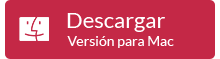Cómo añadir créditos en movimiento a una película
Aug 07, 2025• Última Solución
Los créditos en movimiento pueden estar al principio o al final de una película por un montón de razones. Algunas personas tal vez simplemente quieran rendir tributo o expresar algo tras su dívdeo, mientras que otros usan los créditos para dar las gracias a alguien que le haya inspirado en la creación. La mayoría de la gente utilizan los créditos para nombrar a todos aquellos que hayan participado en su vídeo, tal y como se hace al final de las películas. Hay un gran número de cosas que tal vez quieras que tus espectadores tengan en cuenta, y los créditos en movimiento pueden ayudarte a comunicar con tu audiencia.
Herramientas útiles que te pueden ayudar a añadir títulos de crédito en movimiento a tus vídeos
VideoPad Video Editor, de NHC software es una aplicación que se puede utilizar para añadir créditos en movimiento como los de una película. Puedes introducir tu texto y utilizar distintas tipografías. Hay un montón de opciones que puedes aprovechar para mejorar la calidad de tu vídeo. Sin embargo, si haces vídeos frecuentemente o eres un diseñador gráfico, VideoPad puede que se quede corto en cuanto a las posibilidades que te ofrece.
Adobe Premiere Pro es otra aplicación utilizada por muchísimos usuarios, y que también permite añadir títulos de crédito en movimiento como en las películas. Se dice que es el programa favorito de muchos artistas famosos. El problema es que para utilizar este programa y sus herramientas hay que pagar una cuota mensual, y no es realmente la opción más barata del mercado.
Apple Final Cut Pro también tuvo su momento de éxito en el pasado en el mundo de la edición de vídeo. Permite a los usuarios editar los textos y conseguir ese efecto de desplazamiento de manera sencilla. Pero, como muchas otras aplicaciones, tiene sus limitaciones a la hora de editar por completo un vídeo. También se puede utilizar la aplicación de Vegas para añadir los textos, con el efecto de desplazamiento rodante como en la tele. Pero muchos usuarios se han quejado de los parpadeos que aparecen cuando salen los créditos, algo que es incómodo para los espectadores. Del mismo modo, también hay gente que utiliza Avid, y sus numerosas herramientas permiten crear unos títulos de crédito a los vídeos, pero tampoco es la manera más eficiente de conseguirlo.
La mejor herramienta para añadir títulos de crédito en desplazamiento – Wondershare Filmora
Wondershare Filmora (antes Wondershare Video Editor) es la herramienta definitiva para editores de vídeo. Puedes añadir los títulos de crédito a tus vídeos con unos pocos clics. Además, hay un montón de opciones a la hora de elegir fuentes y colores. También permite a los usuarios separar y cortar sus vídeos sin tener que pasar por procesos complicados. Wondershare Filmora ofrece la mejor experiencia que puedes encontrar en el mundo de la edición.
Hay un montón de efectos, como la cámara lenta, congelar la imagen y muchos otros que puedes utilizar para hacer tus vídeos más atractivos. No tienes por qué usar otra aplicación si tienes Wondershare Filmora, porque lo tiene todo incluido. También puedes añadir textos a los vídeos, para mencionar a alguien o para insertar instrucciones, por ejemplo Cuando hayas terminado de editar, también podrás compartir tus vídeos de manera muy sencilla en las redes sociales o, simplemente, guardarlos en tu PC o Mac.
A continuación te dejo los pasos que tienes que seguir para añadir los créditos en movimiento a tus vídeos:
Paso 1 Descarga Wondershare Filmora en tu PC o Mac.
Paso 2 Elige el vídeo que quieres editar o al que quieras añadir los créditos en desplazamiento y arrástralo al programa.
Paso 3 Haz clic en "Créditos" en el menú "Texto/Créditos" y verás varias opciones para los créditos en movimiento. Elige la que quieras para tu vídeo.
Paso 4 Ahora verás que puedes añadir texto al vídeo. Añade los detalles que quieras en tus créditos y edita los colores y las fuentes.
Paso 5 Ajusta la posición del texto.
Paso 6 Guarda tu vídeo en el formato que desees.
Y ya has terminado. Es un proceso simple que te permite incluir créditos en movimiento a tus vídeos. Wondershare Filmora seguramente sea la mejor aplicación para editar tus vídeos. Puedes añadir otros efectos para mejorarlo y hacer que parezca una obra maestra. Los créditos en movimiento como los que ves en las películas son sólo una de esas cosas, que ya puedes añadir fácilmente con esta aplicación.

Editor de video potente y fácil de usar para todos los creadores.
Pruébalo Gratis Pruébalo Gratis Pruébalo Gratis
Recursos gratis de efectos para que tus vídeos sean súper atractivos.
Explora Más Explora Más Explora Más